WordPress Favicon Nasıl Eklenir ve Değiştirilir | WP Takviyeleri
Yayınlanan: 2022-01-20İnsanlar, bireyler ve işletmeler için web siteleri oluşturmak için WordPress'i kullanır. Tekrar eden ziyaretçilerin sitenin size ait olduğunu bilmelerine yardımcı olmanın bir yolu, özel bir WordPress favicon'una sahip olmaktır.
Favicon nedir?
Favicon, tarayıcı sekmesinde veya penceresinde ve belirli bir siteyle özel olarak ilişkilendirilmiş yer imleri veya sık kullanılanlar listesinde görünen bir simgedir. Bir tarayıcı özel bir site simgesi bulamazsa, bunun yerine varsayılan bir site simgesi gösterir.
Bir WordPress favicon'u genellikle site logosunun küçük bir versiyonudur. Logoyu favicon boyutuna küçültebilirsiniz, ancak genellikle orijinal logoyla ilgili bir tane oluşturmak gerekir.

Neden Favicon kullanmalıyım?
İşletmeler, aşinalığı artırmak ve potansiyel müşterilerden gelen güveni teşvik etmek için bir favicon'a sahip olmalıdır. Markalama, ziyaretçilerin bir siteyi anında tanımasını sağlar. Süreklilik ve meşruiyet katar.
Çoğu durumda amaç, satın alma yerine tekrar ziyaret etmek olsa da, bireyler benzer nedenlerle bir sık kullanılan simgesi de kullanabilirler.
Favicon Özellikleri
WordPress'teki favicon boyutu 16×16 pikseldir. Ancak, bazı diğer tarayıcılar ve uygulamalar, 16 ila 195 piksel kare arasında değişen daha büyük bir boyut kullanır.
16×16 boyutuna bağlı kalırsanız, daha büyük boyutlar kullanan uygulamalar genellikle boyutu büyütür ve genellikle pikselleşmeye neden olur. Bu nedenle, WordPress' Site Kimliği bunun yerine 512 × 512 gerektirir.
Bazı yaygın alternatif boyutlar şunlardır:
- 24 piksel – Internet Explorer 9'da sabitlenmiş bir sitenin simgesi
- 72 piksel – iPad ana ekranındaki simge
- 128 piksel – Chrome Web Mağazası'nda kullanılan simge
- 195 piksel – Opera Hızlı Arama'da gösterilen simge
Favicon Formatları
Yanlış bir biçimde kaydedilirse bir favicon düzgün görüntülenmez. En yaygın biçim, orijinal gereksinim olan Windows ICO'dur. Birden fazla platformda kullanım için çeşitli boyut ve çözünürlükleri tutabilir. Internet Explorer tarafından kullanılan tek biçimdir.
PNG, hemen hemen her grafik programı bu biçimde kaydedeceği için en kullanıcı dostu seçenektir ve küçük bir dosya boyutu sağlar ve istenirse favicon'un şeffaf olmasına izin verir.
Opera, favicons için SVG kullanmayı destekler, ancak bunu yapan tek tarayıcıdır.
GIF, JPG ve APNG seçeneklerdir ancak çözünürlükleri daha kötü olduğundan ve dikkat dağıtıcı olabileceğinden daha az kullanışlıdır. Özellikle animasyonlu GIF dosyalarında ve aynı zamanda animasyonlu olan APNG dosyalarında dikkatin dağılması olasıdır.
Favicon Oluşturma
Sitenize tanınırlık kazandırmak için bir WordPress favicon tasarlamak harika bir fikirdir. Bilgisayarınızdaki bir grafik programında bir tane tasarlayabilir veya favicon-generator.org veya favicon.cc gibi ücretsiz bir çevrimiçi web sitesini kullanabilirsiniz.

Favicon'unuzun değerini artırmak için aşağıdaki faktörleri göz önünde bulundurun.
Kimlik
Favicon'a sahip olmanın en önemli nedeni tanınmaktır. Sunduğunuz ürün veya hizmeti temsil eden bir tasarım veya marka logonuza uygun bir tasarım oluşturun. Logonun daha küçük bir versiyonu veya şirket adının ana harfi veya harfleri gibi doğrudan markanızla ilgili bir resim idealdir.
Basitlik
Küçük boyutu nedeniyle, basit en iyisidir. Temel şekiller veya harfler, görünürlük için iyi bir seçimdir. Ziyaretçiler bir bakışta fark ettiğinde, en etkilidir. Ne kadar ayrıntı eklemeye çalışırsanız, ziyaretçinin simgenin ne olduğunu anlaması o kadar zor olur. Kesinlik, cesaret ve netlik esastır.
Renkler
Yüksek kontrast, okunabilirliği artıracak ve tanınmayı artıracaktır. NBC ve Netflix gibi sitelerin favorilerini düşünün. Siteleri anında belli oluyor. Net bir renk kimliğine sahip siteler, bu rengi WordPress site ikonlarına dahil etmelidir. Yine, basit tutun. Çok fazla renk net olmayan bir görüntüye neden olabilir.
WordPress'e Favicon Nasıl Eklenir?
Aşağıdaki yöntemlerden birini kullanarak bir WordPress favicon ekleyin:
1) WordPress'te yerleşik Site Simgesi seçeneğini kullanın.
Görünüm'ün üzerine gelin ve Özelleştir'i seçin, ardından Site Kimliği sekmesini seçin. Site Simgesi, sol panelin altındadır ve 512 piksel veya daha büyük kare görüntü seçmenize olanak tanır ve ardından gerektiği gibi yeniden boyutlandırılır.
Seçtiğiniz dosya kare değilse, WordPress görüntüyü kareye kırpmak için bir arayüz sağlar.
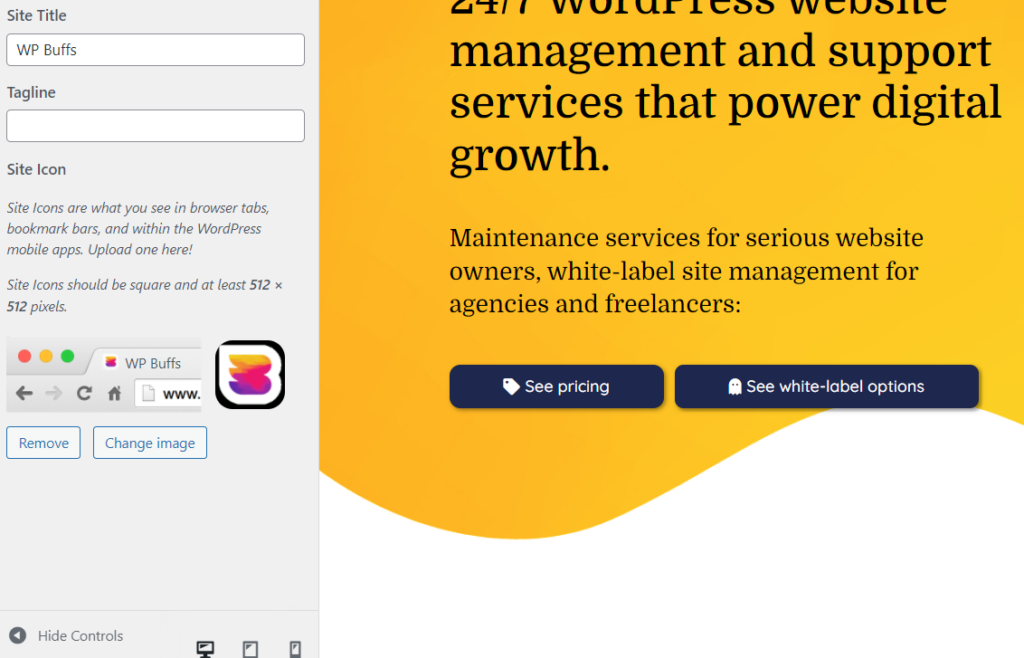
2) header.php dosyasını düzenleyin
Mevcut temanızda header.php dosyasını düzenleyin ve şu kodu ekleyin:

<link rel=”icon” href=”https://www.yourdomain.com/favicon.ico” type=”image/x-icon” > <link rel=”shortcut icon” href=”https://www.yourdomain.com/favicon.ico” type=”image/x-icon” />“alanınız”ı sitenizin alan adıyla değiştirin ve site simgesini web alanına yüklediğinizden emin olun.
WordPress'in bir güncellemedeki değişikliği geri almasını önlemek istiyorsanız, düzenlemeden önce bir alt tema oluşturun ve ana tema dosyası yerine alt tema dosyasını düzenleyin.
3) Bir WordPress eklentisi kullanın.
Aşağıda listelediğimiz eklentilerden birini kullanın.
WordPress'te Favicon Nasıl Değiştirilir
WordPress favicon'unu değiştirmek, bir tane eklemeye benzer. Aynı yöntemler yeni bir site simgesi yüklemek için de çalışır. Ayrıca yeni bir tane yüklemek ve eskisinin üzerine yazmak da mümkündür; bu, ziyaretçiler önbelleklerini temizlediğinde veya sert bir yenileme yaptığında değiştirecektir.
Süreci kafa karıştırıcı bulursanız, yükseltmelerinizi ve değişikliklerinizi WP Buffs'a bırakın. Ekip, hizmet ve yardım sağlamak için 7/24 hizmetinizdedir.
Bir WordPress Favicon Eklentisi ile Basitleştirin
Bir eklenti yükleyerek WordPress favicon ekleme veya değiştirme işlemini kolaylaştırın.
- Yukarıdaki kodu kolayca eklemek için Eklenti Üstbilgi ve Altbilgi Ekle'yi kullanabilirsiniz. Kodu başlık bölümüne yapıştırın ve kaydedin.
- Hepsi Bir Arada Favicon eklentisi, bir site simgesi ekleme sürecini kolaylaştırmak için işlevsellik ekler.
- RealFaviconGenerator, tarayıcının gereksinimlerine göre simgeler oluşturan bir eklentidir.
- Bir başka popüler eklenti, yüklenen bir görüntüden veya zaten medya kitaplığınızda bulunan bir site simgesi oluşturan Heroic Favicon Generator'dır. Görüntü dosyalarını yüklemek için sürükle ve bırak yöntemini kullanır.
WordPress Favicon'um neden görünmüyor?
Favicon hatalarının, kullanıcı hatasından tarayıcı özelliklerine kadar birkaç olası nedeni vardır.
önbellek
Web siteniz önbelleğe alındığında, site simgesi gibi öğelerde yapılan değişikliklerin görünmesi zaman alır. Sert bir yenileme (Ctrl + F5) yaparak veya tarayıcı önbelleğini temizleyerek işlemi hızlandırabilirsiniz. Bu sorunu çözmezse, favicon dosya türünü kontrol edin. Bir .ico dosyası değilse, tarayıcıyla uyumsuz olabilir.
yazım hataları
Kodda bir yazım hatası varsa, favicon'un görüntülenmesi yerine hata vermesi muhtemeldir. Eksik alıntı, eğik çizgi veya parantez gibi basit hatalar, görüntüyü ve muhtemelen tüm web sayfasını karıştıran hatalara neden olur. Kodu dikkatlice kontrol edin.
WordPress Favicon Konumu
Dosya referansı da çok özeldir. Bağlantı ( href tırnak içindeki kısım) mevcut olmayan bir resme işaret ediyorsa, favicon görüntülenmez. Favicon dosyasını yüklemeye ve tam bağlantıyı kopyalamaya dikkat edin. Bunu yapmanın en iyi yolu, WordPress içindeki Medya Kitaplığını kullanmaktır.
Yerel Görünüm
İnternet sayfasını yüklemek yerine yerel bir bilgisayarda ekranı kontrol ediyorsanız, çoğu tarayıcı yerel olarak favicon'u aramadığından WordPress favicon'u gösterilmez. Ziyaretçilere gösterildiğinden emin olmak için internetteki sayfayı kontrol edin.
Yanlış Görüntü Türü
Favicon görüntüsü için varsayılan dosya türü .ico'dur (“image/ico”). PNG veya SVG gibi başka bir dosya türü kullanıldığında, tema düzenleme yöntemi kullanılırken kodda ayarlanması gerekir. Dosya türü, görüntünün dosya türüyle eşleşmelidir. Örneğin, bir PNG dosyası "image/ico" yerine "image/png" yazmalıdır.
WordPress ile ilgili her türlü konu hakkında daha fazla bilgi için WPBuffs bültenine abone olun.
İnsanlar Ayrıca Soruyor
WordPress'e nasıl favicon eklerim?
WordPress favicon eklemenin en kolay yolu, Özelleştir'in Site Kimliği bölümünü kullanmaktır. İkinci en kolay şey bir eklenti kullanmaktır. Temayı düzenleyerek manuel olarak bir sık kullanılan simge de ekleyebilirsiniz.
WordPress'teki favicon nerede?
Simgenin kendisi sekmede veya pencere başlığında gösterilir. Ayrıca yer imi listelerinde de görünür. Ayar, Görünüm altında, Özelleştir bölümünde bulunur. Oradan, Site Kimliği'ne tıklayın ve sol bölmenin altındaki Site Simgesi, favicon'unuzu yüklediğiniz yerdir.
WordPress favicon'un boyutu nedir?
16×16 piksel varsayılan boyuttur, ancak Site Kimliği yöntemini kullanırsanız, resim bunun yerine 512×512 piksel olmalıdır. Yazılım, görüntüyü her tarayıcı veya cihaz için uygun boyuta küçültür.
WordPress'te favicon'u nasıl değiştiririm?
Favicon'u eklediğiniz gibi değiştirirsiniz. Görünüm → Özelleştir → Site Kimliği'ne gidin, eklentinizde değiştirin veya öncekinin üzerine yazarak yeni bir favicon.ico dosyası yükleyin.
